Aggiornato maggio 2024: smetti di ricevere messaggi di errore e rallenta il tuo sistema con il nostro strumento di ottimizzazione. Scaricalo ora su questo link
- Scarica e installa lo strumento di riparazione qui.
- Lascia che scansioni il tuo computer.
- Lo strumento sarà quindi ripara il tuo computer.
Cancellare un hard disk significa cancellare completamente il disco rigido con tutte le sue informazioni. L'eliminazione di tutto non elimina il disco rigido e la formattazione non elimina (sempre) il disco rigido. È necessario eseguire un ulteriore passaggio per cancellare completamente il disco rigido.

Quando si formatta un disco rigido o si elimina una partizione, di solito si elimina semplicemente il file system, si rendono i dati invisibili o non lo si indica più chiaramente, ma non scompaiono. Un programma di recupero file o un'attrezzatura speciale può facilmente recuperare le informazioni.
Se si desidera assicurarsi che i propri dati personali vengano cancellati per sempre, è necessario cancellare il disco rigido con un software speciale.
Potresti essere preoccupato che altri possano vedere i dati sul disco rigido se hai intenzione di fare quanto segue
- Vendita del disco rigido
- Dagli un regalo
- Dona il computer a enti di beneficenza, chiese o scuole.
Tuttavia, potresti non voler disconnettere l'unità. Potrebbe essere necessario pulire l'unità disco rigido:
- Rimuovere un virus o riscatto.
- Sostituisci le informazioni personali sensibili.
- Inizia con un'unità usata che il precedente proprietario non ha eliminato.
Come funziona la cancellazione del disco rigido?
Forse ti starai chiedendo come eliminare i dischi rigidi perché l'eliminazione e la formattazione non funzionano sempre con i dischi puliti. Oltre al danno fisico al disco rigido, possiamo cancellare completamente i dati usando la tecnologia di pulizia del disco.
Come abbiamo già detto, per cancellare completamente il disco rigido, dobbiamo cancellare questi dati binari, il che significa che sovrascriviamo questi zeri e quelli con nuovi dati. Una volta che i dati binari in un file sono stati sostituiti e sovrascritti con nuovi dati, non possono più essere recuperati. Alcuni software professionali di cancellazione del disco rigido possono riempire il disco rigido di zeri o informazioni casuali settore per settore per garantire che nessun dato possa essere recuperato da un disco fisso cancellato.
DBan (Darik's Boot and Nuke)
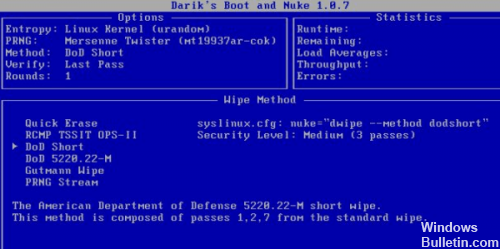
Questo è probabilmente il programma più popolare ed è essenzialmente un disco di avvio autonomo. Crea un CD di avvio con CDBurnerXP o qualsiasi altro programma di masterizzazione e avvia il CD quando richiesto dopo il riavvio del computer.
È possibile scegliere tra diversi metodi di pulizia, tra cui Gutmann Wipe, Department of Defence Short and Medium e altri. Ho usato questo programma più volte e ho notato che fa un ottimo lavoro di cancellazione dei dati su diversi tipi di dischi rigidi. Se DBAN non funziona per te per nessun motivo, puoi provare gli altri programmi elencati di seguito.
Aggiornamento maggio 2024:
Ora puoi prevenire i problemi del PC utilizzando questo strumento, ad esempio proteggendoti dalla perdita di file e dal malware. Inoltre è un ottimo modo per ottimizzare il computer per le massime prestazioni. Il programma corregge facilmente gli errori comuni che potrebbero verificarsi sui sistemi Windows, senza bisogno di ore di risoluzione dei problemi quando hai la soluzione perfetta a portata di mano:
- Passo 1: Scarica PC Repair & Optimizer Tool (Windows 10, 8, 7, XP, Vista - Certificato Microsoft Gold).
- Passaggio 2: fare clic su "Avvio scansione"Per trovare problemi di registro di Windows che potrebbero causare problemi al PC.
- Passaggio 3: fare clic su "Ripara tutto"Per risolvere tutti i problemi.
Windows 10 nativo
- Apri il menu Start.
- Seleziona l'opzione Impostazioni (sembra una velocità).
- Nella finestra Impostazioni, selezionare Aggiorna e sicurezza.
- Nel riquadro di navigazione a sinistra, seleziona Restauro.
- Nella sezione "Ripristina questo PC", fai clic sul pulsante "Inizia".
- Seleziona Mantieni i miei file o Elimina tutto, a seconda che si desideri conservare i file o eliminarli tutti e riavviare.
- Seguire le istruzioni per avviare il processo di recupero.
Windows si resetterà, mantenendo i tuoi file intatti o cancellando tutto, a seconda dell'opzione scelta.
Pulisci il tuo disco rigido fisicamente.
Se si desidera assicurarsi che il disco rigido venga eliminato due volte, è possibile adottare misure aggiuntive. Ad esempio, è possibile eliminare fisicamente il lettore. Basta rimuovere il disco rigido e portare con sé un magnete di terre rare. Un'altra opzione? Rimuovilo con un cacciavite.
Un magnete di terre rare, come il magnete al neodimio, può essere utilizzato per deformare le piastre metalliche del disco rigido. Questo lo rende inutilizzabile. Avvertenza: i magneti sono potenti e possono causare danni fisici se non vengono utilizzati correttamente.
Un metodo più sicuro potrebbe consistere nell'usare un cacciavite per smontare le parti del lettore per renderle inutilizzabili.
https://us.norton.com/internetsecurity-how-to-wipe-your-old-drive-clean.html
Suggerimento esperto: Questo strumento di riparazione esegue la scansione dei repository e sostituisce i file corrotti o mancanti se nessuno di questi metodi ha funzionato. Funziona bene nella maggior parte dei casi in cui il problema è dovuto alla corruzione del sistema. Questo strumento ottimizzerà anche il tuo sistema per massimizzare le prestazioni. Può essere scaricato da Cliccando qui

CCNA, Web Developer, PC Risoluzione dei problemi
Sono un appassionato di computer e un professionista IT praticante. Ho alle spalle anni di esperienza nella programmazione di computer, risoluzione dei problemi hardware e riparazione. Sono specializzato in sviluppo Web e progettazione di database. Ho anche una certificazione CCNA per la progettazione della rete e la risoluzione dei problemi.

